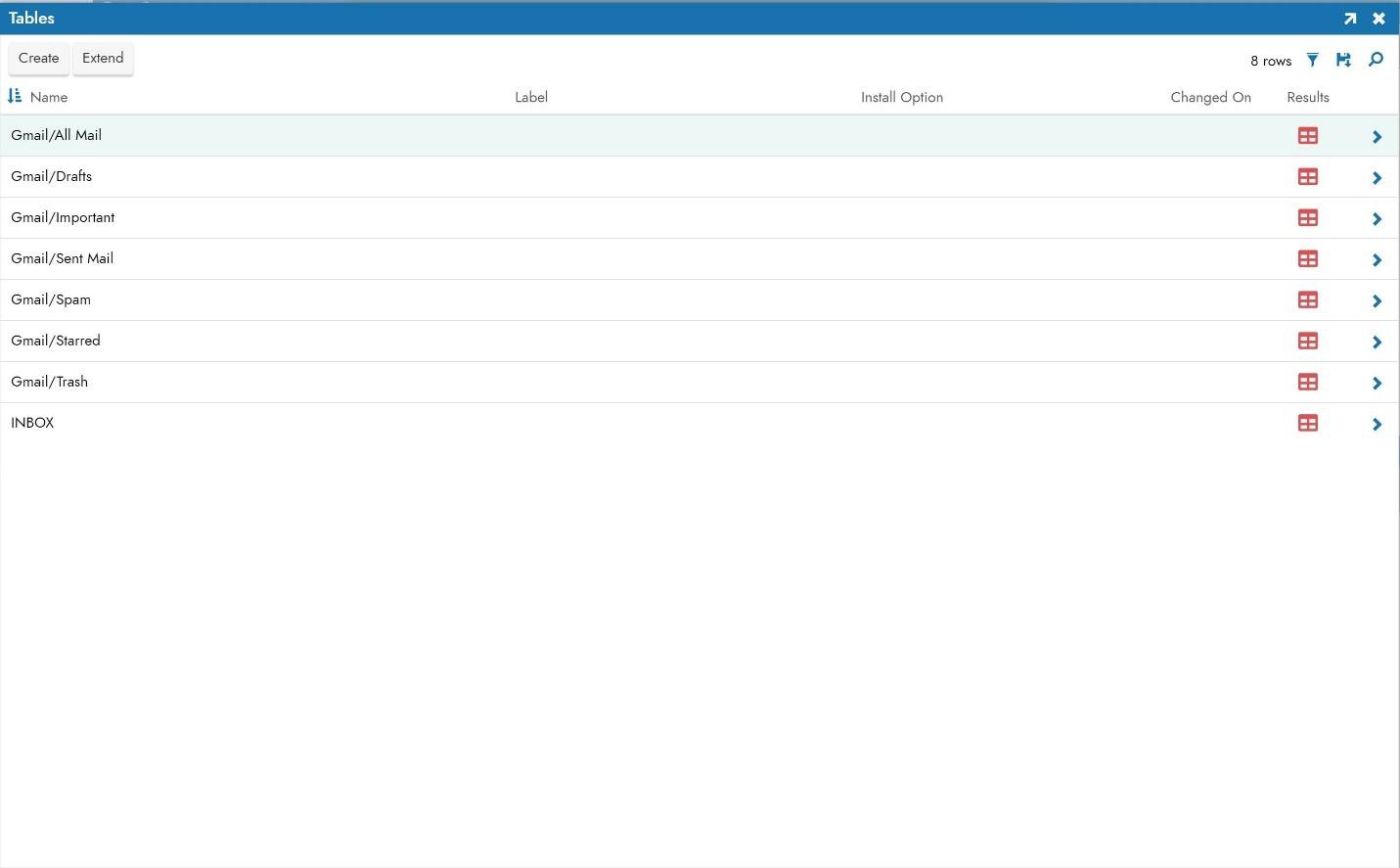Guia de Conexão do Google Gmail 2.7¶
Visão Geral¶
Este guia descreve os requisitos do sistema e instruções para conectar o Vinyl a um servidor de banco de dados do Gmail.
Para conectar seus servidores, você deve ter o Vinyl 2.7 instalado.
Requisitos de Sistema¶
Servidor de Banco de Dados¶
Servidor de banco de dados do Gmail
Navegador da Web do Cliente¶
-
Chrome TM 60 ou mais recente
-
Firefox 55 ou mais recente
-
Safari 11.0.2 ou mais recente
Instruções de Conexão¶
Adicionando um Provedor de Segurança OAuth¶
-
Navegue até Vinyl IDE
-
No menu Conectar, clique no link Conectar-se à sua empresa
-
Clique em Provedores de segurança e depois clique em Criar em Autenticação de usuário
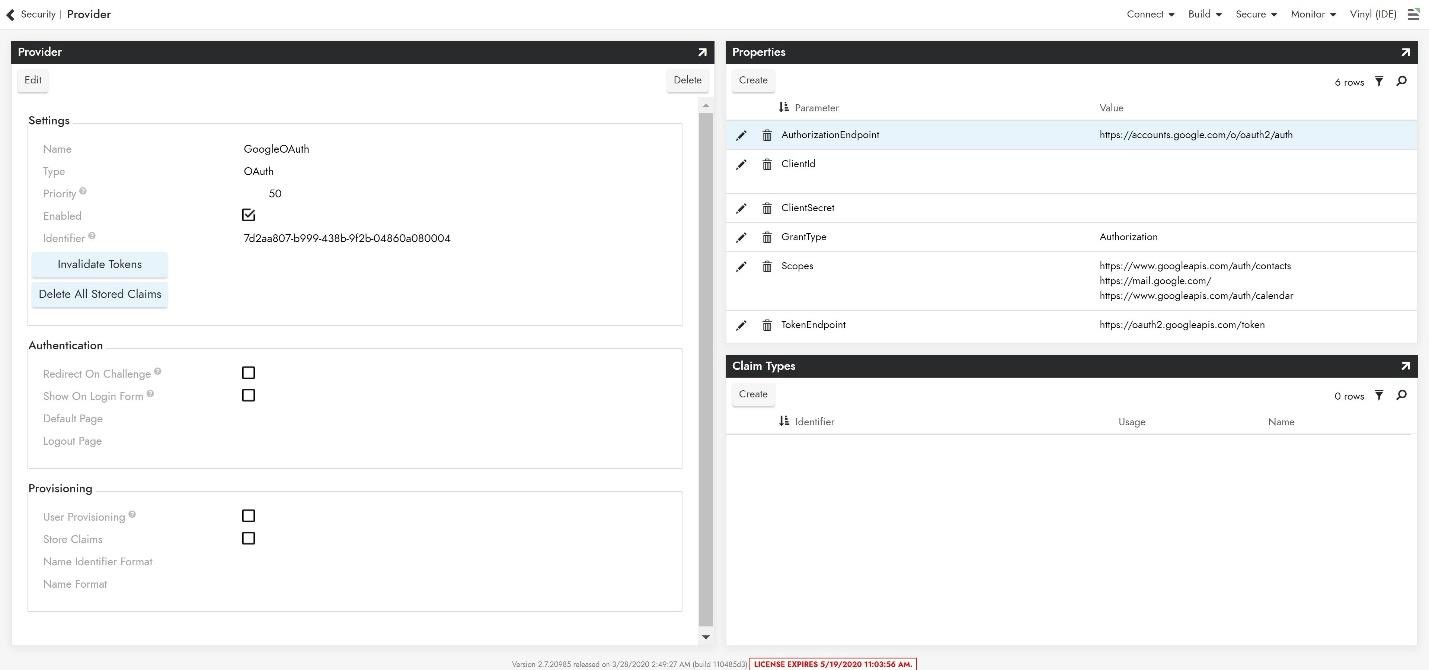
-
Para configurar o Provedor de Segurança Oauth, forneça as seguintes informações:
-
No painel Configurações
-
Nome: GoogleOAuth (deve ser nomeado assim para corresponder ao redirecionamento)
-
Tipo: selecione Oauth no menu suspenso
-
-
No painel Propriedades
-
Endpoint de autorização:
https://accounts.google.com/o/oauth2/auth -
ClientId: credenciais do Google API Console (omitidas na captura de tela)
-
ClientSecret: Credenciais do Google API Console (omitido na captura de tela)
-
Escopos:
https://mail.google.com/- Visite documentação do Google para obter mais orientações sobre escopos. Vários escopos podem ser adicionados, separados por um espaço.
-
-
Endpoint do token:
https://oauth2.googleapis.com/token
-
-
Clique em Ativado e Redirecionar no desafio.
-
Clique em Salvar.
Adicionando um Provedor de Segurança RDBMS¶
-
Navegue até Vinyl IDE
-
No menu Conectar, clique no link Conectar-se à sua empresa
-
Clique em Provedores de segurança e em Criar em Autenticação de fonte de dados
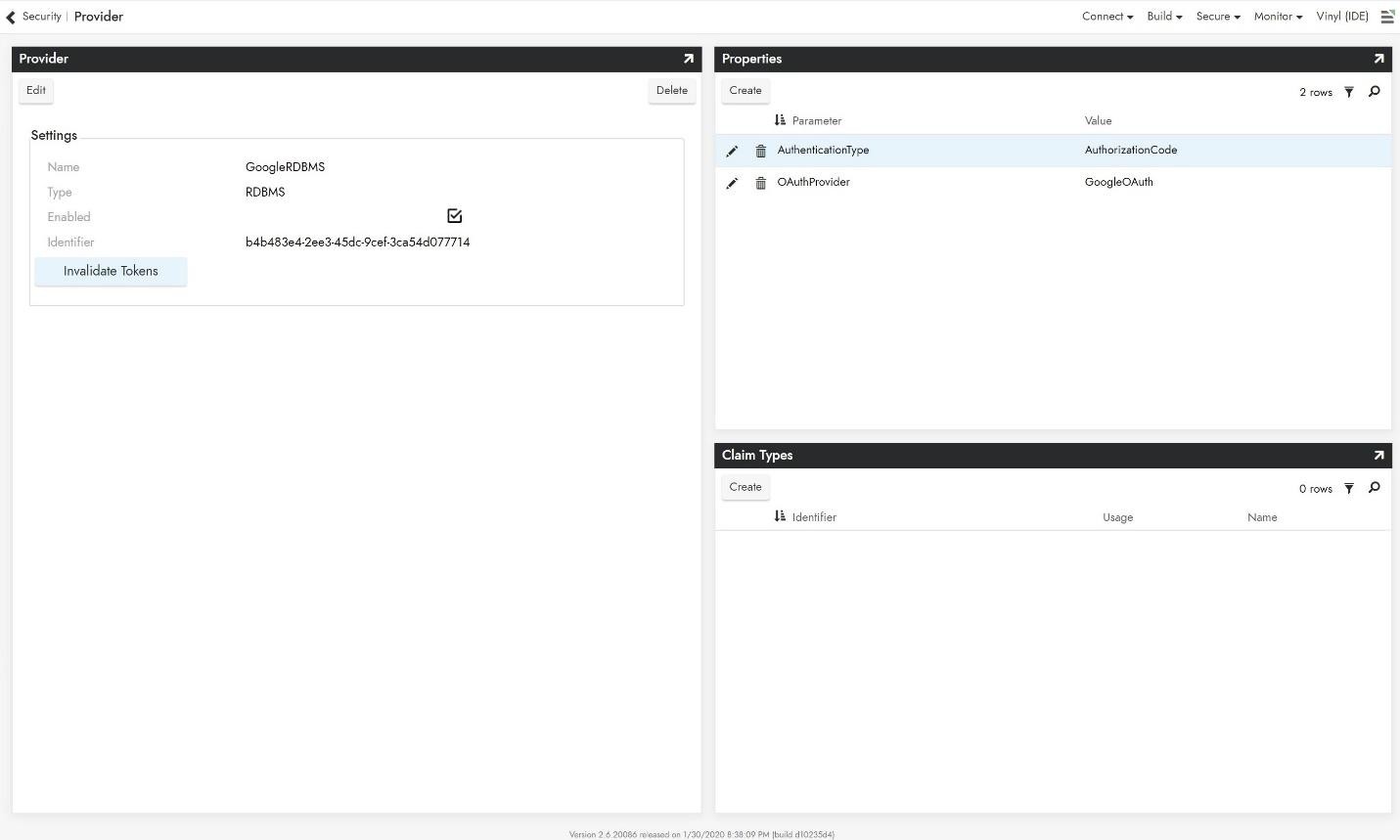
-
Para configurar o Provedor de Segurança Oauth, forneça as seguintes informações:
-
No painel Configurações
-
Nome: Nome reconhecível
-
Tipo: Selecione RDBMS no menu suspenso
-
-
No painel Propriedades
-
Tipo de Autorização: Código de Autorização
-
OAuthProvider: Provedor Oauth criado na etapa anterior
-
-
Adicionando um Servidor¶
-
Navegue até Vinyl IDE
-
No menu Conectar, clique no link Conectar-se à sua empresa
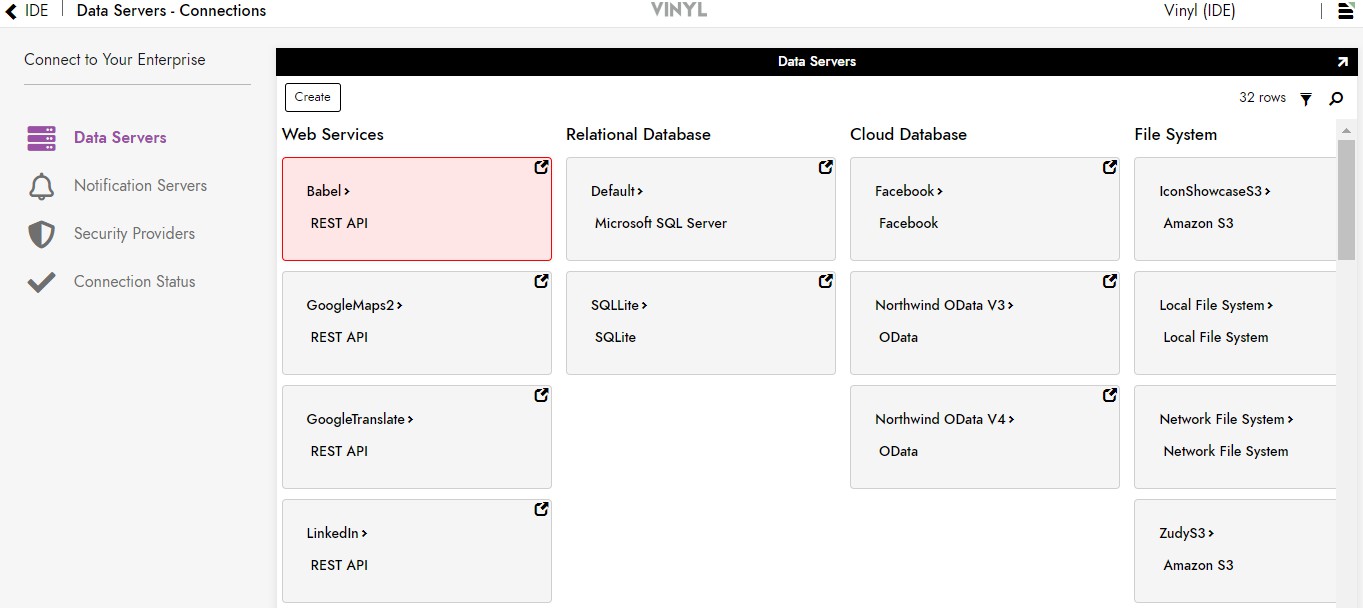
-
Clique no botão Criar no canto superior esquerdo do painel Servidores de dados. Isso abrirá a página Adicionar Servidor.
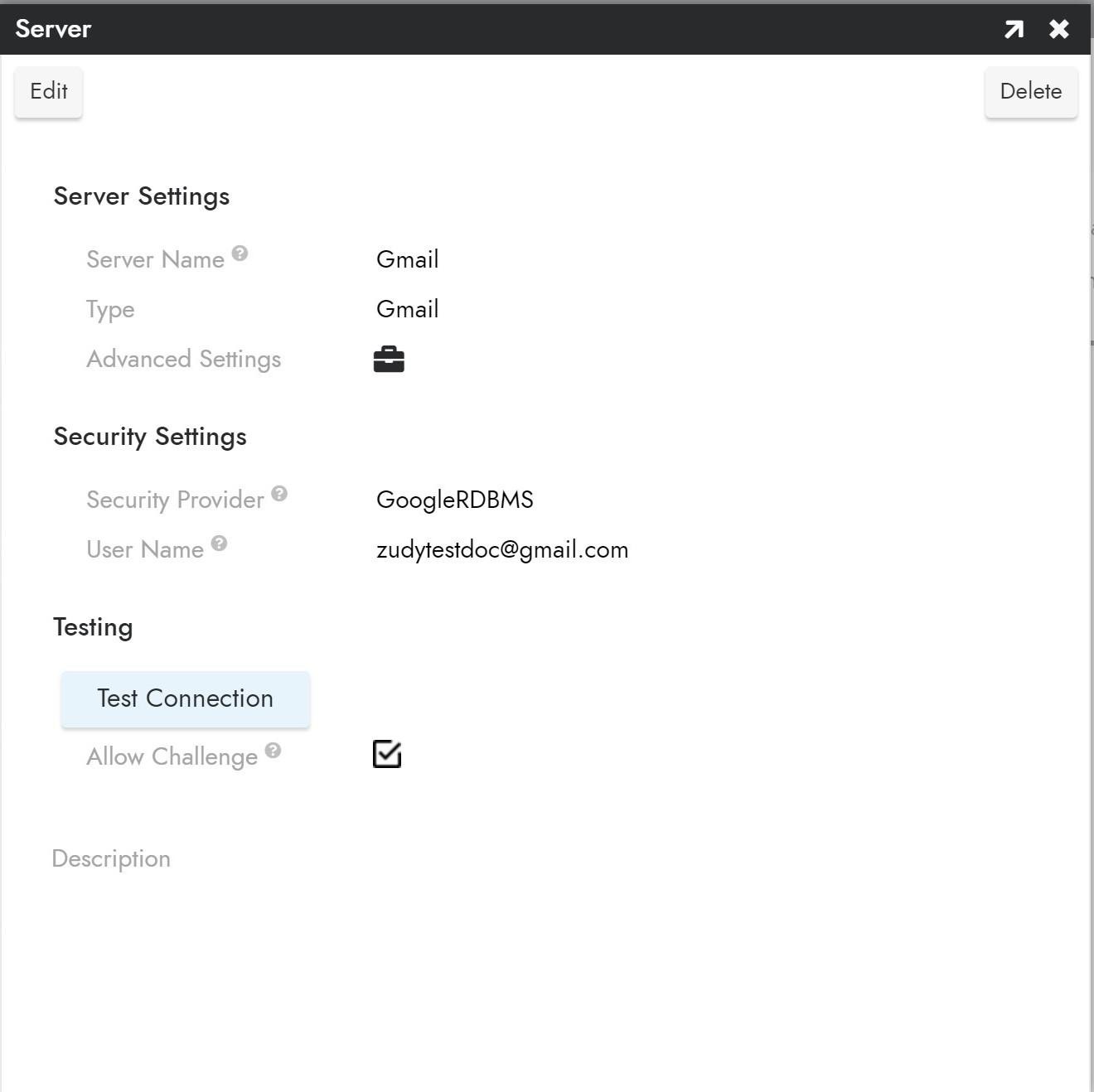
-
Para se conectar a um servidor Gmail, forneça as seguintes informações:
-
Nome: Um nome de servidor identificável e exclusivo
-
Tipo: selecione Gmail no menu suspenso
-
Provedor de segurança: O provedor RDBMS configurado na etapa anterior
-
Nome de usuário: A conta do Gmail que você deseja usar para este recurso
-
-
Após preencher todas as credenciais necessárias, clique no botão Salvar para salvar as configurações.
-
Clique em Testar conexão para seguir as etapas do OAuth e garantir que os escopos e o redirecionamento estejam conforme o esperado.
Importar Fonte de Dados¶
-
Navegue até Vinyl IDE.
-
Clique em Build Your Application e depois clique em Data Storage Layer.
-
Em Cloud Database encontre o banco de dados Gmail com o nome que você escolheu anteriormente.
-
Expanda o painel GoogleCalendar e clique em Importar
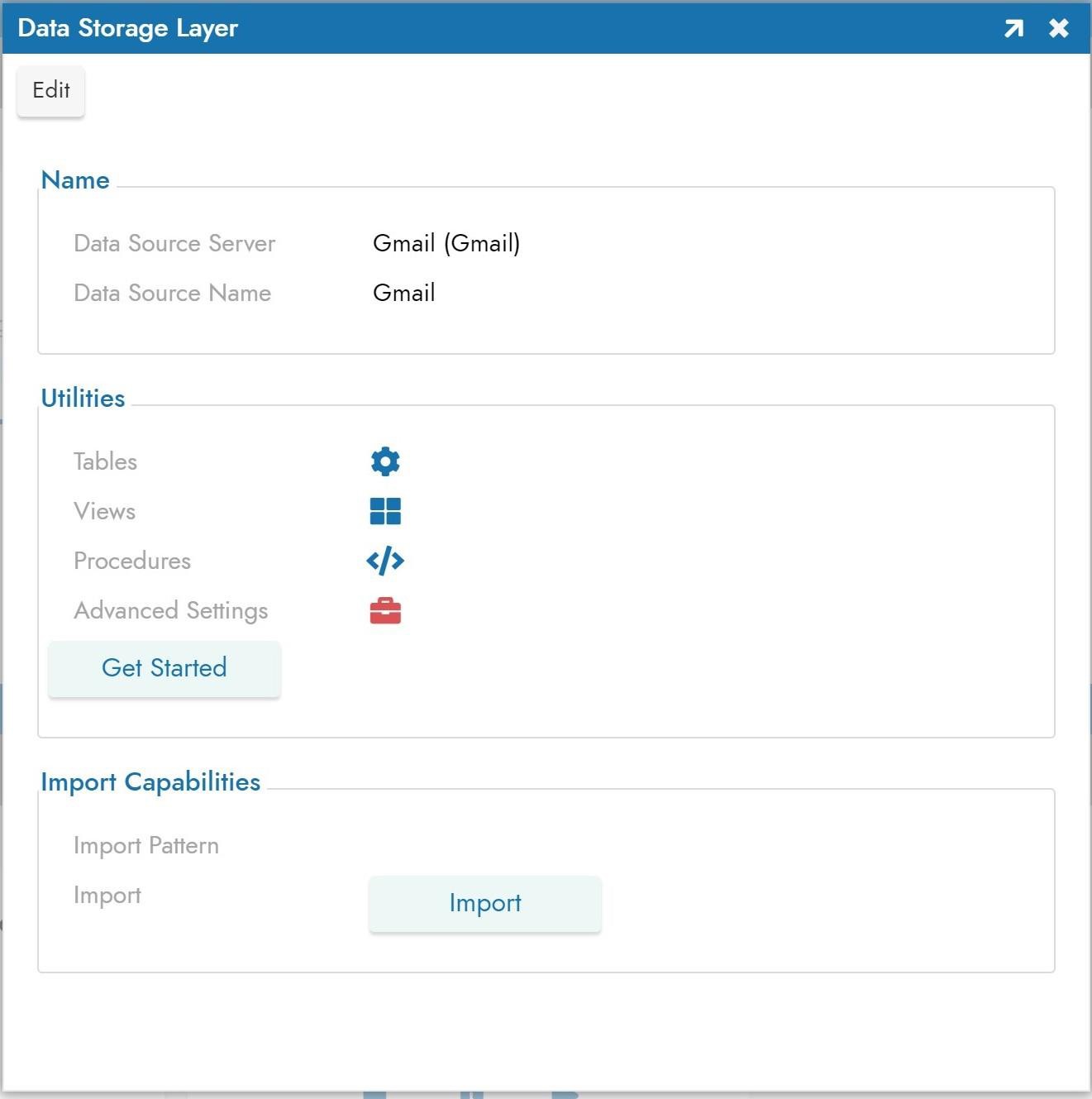
-
Após a importação, clique em Tabelas para visualizar as tabelas importadas do Gmail Server.